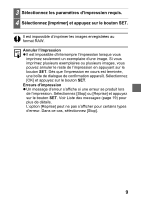Canon PowerShot S410 Direct Print Guide - Page 49
Définition de la zone d'impression Rogner
 |
View all Canon PowerShot S410 manuals
Add to My Manuals
Save this manual to your list of manuals |
Page 49 highlights
Impression avec les imprimantes CP (suite) „ Définition de la zone d'impression (Rogner) Vous pouvez spécifier la partie de l'image que vous voulez imprimer. Veuillez définir le style d'impression (Image, Bordures et Date) avant de spécifier les paramètres de rognage. Si le style d'impression est modifié après que les paramètres de rognage ont été déterminés, vous devez les sélectionner à nouveau. Dans l'écran d'impression, sélectionnez [Rogner] et appuyez sur le bouton SET. Le cadre de rognage apparaît au centre de l'image. Si un paramètre de rognage est déjà attribué à l'image, le cadre 1 apparaît autour de la partie sélectionnée. L'écran des paramètres de rognage diffère selon le modèle d'appareil photo. Vérifiez que l'écran apparaît avant de sélectionner les paramètres. Cadre de rognage Rognez l'image. Modification de la taille du cadre de rognage z Appuyez sur le levier ou le bouton du zoom pour ajuster la taille du cadre de rognage. z La plage de variation du cadre de rognage va approximative- 2 ment de la moitié de l'image affichée (sélection minimale) à pratiquement la totalité de l'image (sélection maximale). z L'extension du cadre de rognage au-delà de sa taille maximale annule le paramètre de rognage. z Lorsque vous imprimez une image qui a été agrandie à l'aide de l'option de rognage, sa qualité peut diminuer et le grain être moins fin selon le niveau d'agrandissement. Dans ce cas, le cadre de rognage s'affiche en rouge. 12